10 rozšíření a aplikací Google Chrome pro zvýšení produktivity

Internetový obchod Google Chrome má obrovské množství rozšíření a aplikací, které pomáhají zlepšit vaši produktivitu během dne. Zde je seznam 10, jak začít.
Internetový obchod Google Chrome má obrovský rozměrpočet rozšíření a aplikací pro zlepšení fungování prohlížeče. Ke stažení jsou k dispozici tisíce aplikací, ale ne všechny se vyplatí nainstalovat. Zde je seznam 10 aplikací a rozšíření, které zlepší vaši produktivitu, a ušetříte tak potíže s jejich vyhledáním.
1. Lucidchart
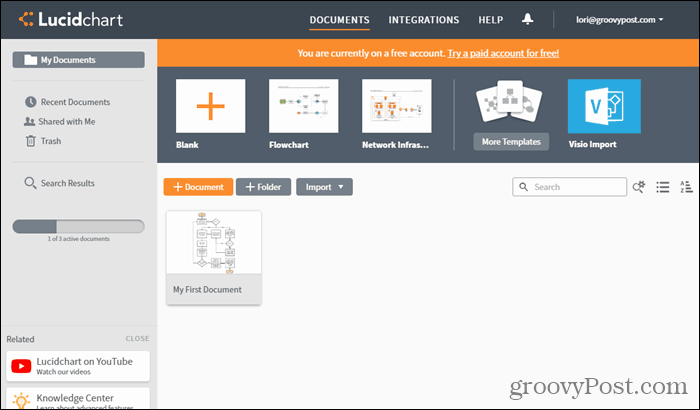
Použití samostatných aplikací pro každý úkol může negativněovlivnit vaši produktivitu. Programy LucidCharts Diagrams zvyšují vaši produktivitu tím, že vám umožňují kreslit diagramy, vývojové diagramy, makety, mapy mysli a další přímo v prohlížeči Chrome a spolupracovat s vaším týmem v reálném čase. Exportujte vytvořené grafy do jiných formátů dokumentů, jako jsou JPG, PNG nebo PDF, a uložte je na Disk Google. Lucidchart Diagrams také nabízí několik užitečných šablon, které začínají, takže nemusíte zakaždým vytvářet tabulky od nuly.
Stáhněte si Lucidchartovy diagramy
2. Evernote Web
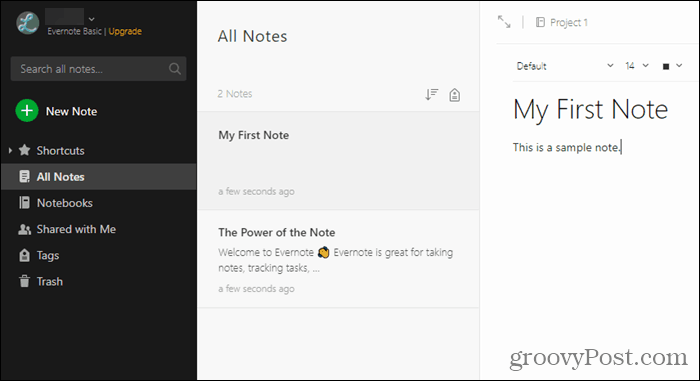
Evernote vám umožňuje snadno si dělat poznámky onlinea přistupovat k nim na jakémkoli počítači, který používáte. Můžete si dělat poznámky, spravovat úkoly, stahovat webové stránky, které se vám líbí, a připojovat obrázky a zvukové soubory. Má také vyhrazené mobilní aplikace pro populární operační systémy, díky nimž je přenos poznámek opravdu jednoduchý. Evernote Web usnadňuje uspořádání dat při práci v prohlížeči Chrome.
Stáhněte si Evernote Web
3. Pamatujte na mléko
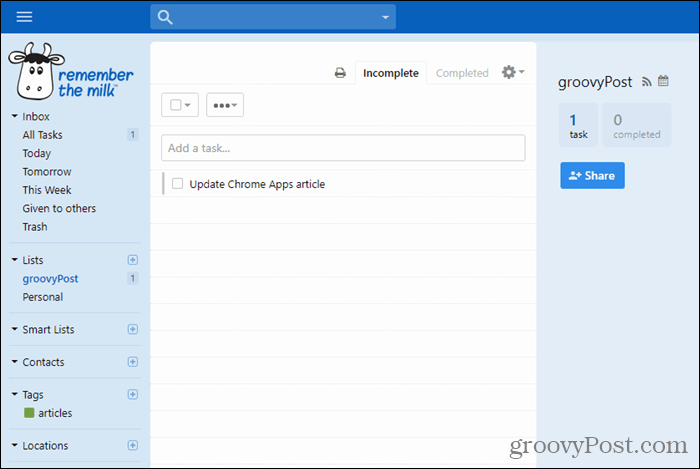
Pamatujte, že mléko je jedním z nejlepších úkolůdostupné aplikace pro správu. Můžete spravovat své úkoly, nastavovat připomenutí (e-mail, SMS, rychlé zprávy), sdílet své úkoly se svými spolupracovníky a kolegy, používat je v Kalendáři Google a přistupovat k úkolům a provádět je pomocí mobilní aplikace Remember The Milk.
Automaticky přeloženo z angličtiny
4. Dropbox
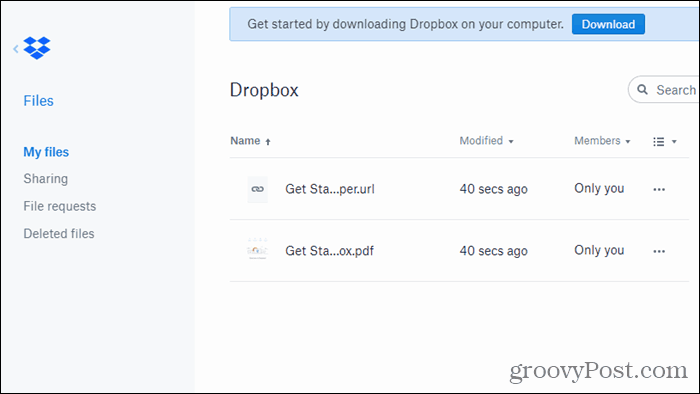
Dropbox je jedním z nejlepších a nejoblíbenějších cloudůskladovací služby. Soubory, které jsou k dispozici ve všech operačních systémech, můžete nahrávat a spravovat z jakéhokoli počítače nebo mobilního zařízení, které používáte. Díky tomu je nahrávání a sdílení dokumentů pro každého uživatele velmi snadné. Tato služba nabízí až 2 GB úložného prostoru s bezplatným účtem (plus více prostoru získaného z doporučení). Pokud potřebujete více místa, než můžete získat prostřednictvím doporučení, můžete si koupit 1 TB úložiště za 99 USD ročně (plán Plus) a 2 TB úložiště za 198,96 USD ročně (Profesionální plán). Aplikace Dropbox pro Chrome usnadňuje přístup k souborům v účtu Dropbox přímo v prohlížeči.
Stáhněte Dropbox
5. StayFocusd
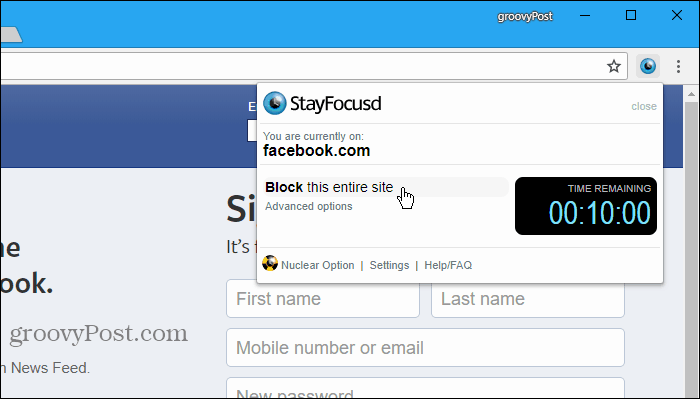
Trávit čas na webech, jako je Facebook nebo kdekolijiné stránky, které ztrácí čas, ovlivňují vaši produktivitu. Nakonec na těchto stránkách trávíte příliš mnoho času a neděláte nic jiného. StayFocusd je řešením tohoto problému. To vám umožní omezit množství času, který strávíte na stránkách plýtvajících časem. Do seznamu blokovaných stránek můžete přidat seznam webových stránek a nastavit maximální dobu, kterou můžete na jednotlivých stránkách strávit. Po uplynutí času blokuje StayFocused web po určitou dobu, kterou nastavíte. Samozřejmě je třeba se dostatečně soustředit, aby bylo možné začít.
Stáhněte si StayFocused
6. Diigo
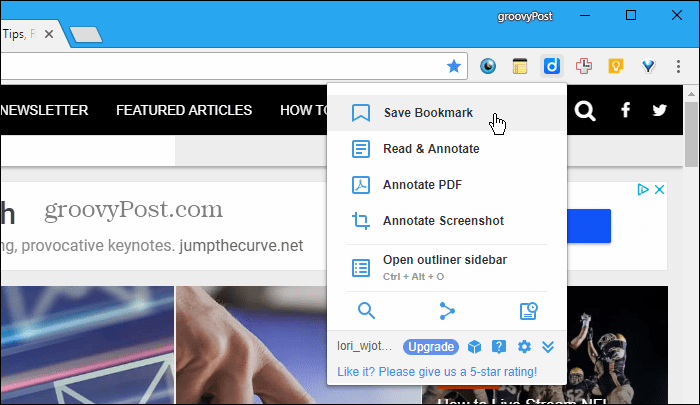
Diigo pro Google Chrome umožňuje zvýraznit,anotovat a přidávat do záložek webové stránky. Můžete dokonce snímat a komentovat snímky obrazovky. Není to tak bohaté na funkce jako programy pro snímky obrazovky, jako je Snagit, ale může to udělat práci. K uloženým stránkám můžete dokonce přidat značky a tituly a uspořádat je tak, aby je bylo možné snadno najít. Diigo vám umožní sdílet vaše zvýrazněné materiály a webové stránky s přáteli a kolegy.
Rozšíření také zahrnuje outliner, který vám umožní vytvářet poznámky a sbírat odkazy, poznámky, citace, obrázky, které mají být součástí vašich poznámek.
Stáhněte si fotografii Diigo
7. Rychlá poznámka
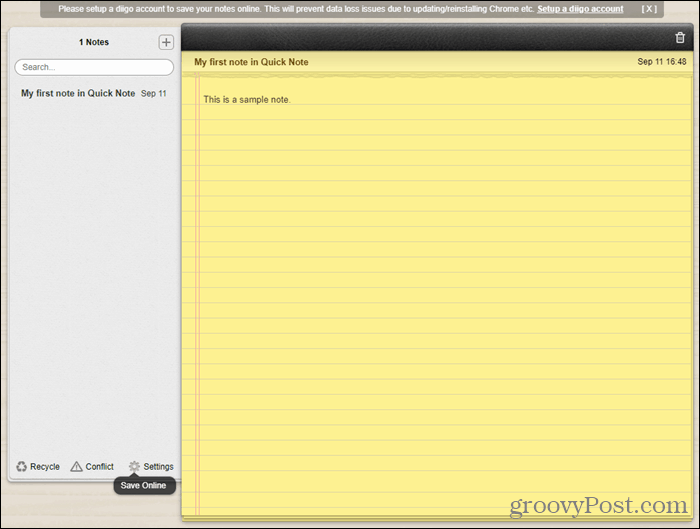
Všichni si během práce děláme poznámky, abychom to neudělalizapomenout na důležité myšlenky. Pomáhá nám snadno brainstorming nápady. Rychlá poznámka vám umožňuje dělat poznámky při práci v prohlížeči Chrome. Po instalaci můžete do rychlé poznámky přidat položky z nabídky pravým tlačítkem myši, prohledat své poznámky, synchronizovat je s cloudem, abyste k nim měli přístup odkudkoli a mnohem více. Chcete-li synchronizovat s cloudem, musíte mít účet Diigo nebo se můžete pomocí svého účtu Google přihlásit k Diigo.
Stáhněte si rychlou poznámku
8. RescueTime
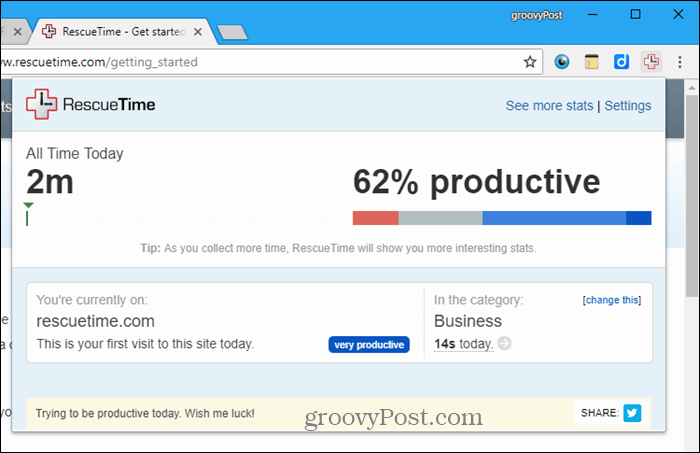
RescueTime vám umožní spravovat svůj časefektivně na vašem počítači a mobilních zařízeních. Zachycuje, kolik času trávíte používáním různých aplikací, a zobrazuje informace v grafech, takže znáte úroveň své produktivity. RescueTime vám řekne, kdy trávíte příliš mnoho času na neproduktivních webech, jako je Facebook nebo YouTube, a jak jste celkově produktivní.
Stáhněte si RescueTime
9. Google Keep
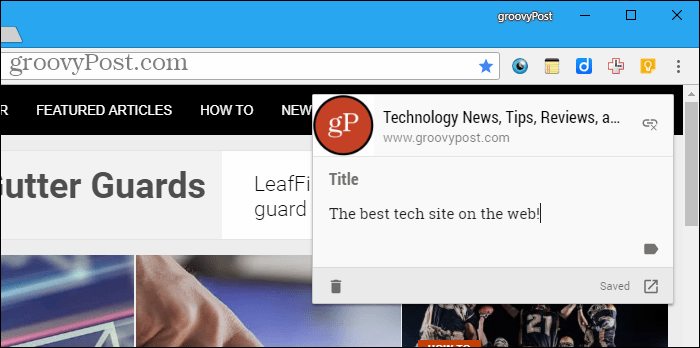
Google Keep je služba, která zapisuje poznámkyse připojí k vašemu účtu Disku Google a synchronizuje se na všech vašich zařízeních. Kromě základních textových poznámek podporuje kontrolní seznamy, fotografické poznámky a hlasové poznámky. Můžete jej použít k vytváření rychlých poznámek, vytváření a prohlížení nákupních seznamů, zapisování adresy nebo telefonního čísla a vytváření kontrolních seznamů a seznamů úkolů a odkládání položek.
Rozšíření Google Keep pro Chrome to umožňujeukládat adresy URL, text a obrázky z webu, pořizovat si poznámky k uloženému obsahu a přidávat k poznámkám štítky. Poznámky vytvořené pomocí rozšíření Google Keep pro Chrome jsou synchronizovány se všemi ostatními zařízeními, takže budete mít své informace kdekoli.
Stáhněte si Google Keep
10. OneTab
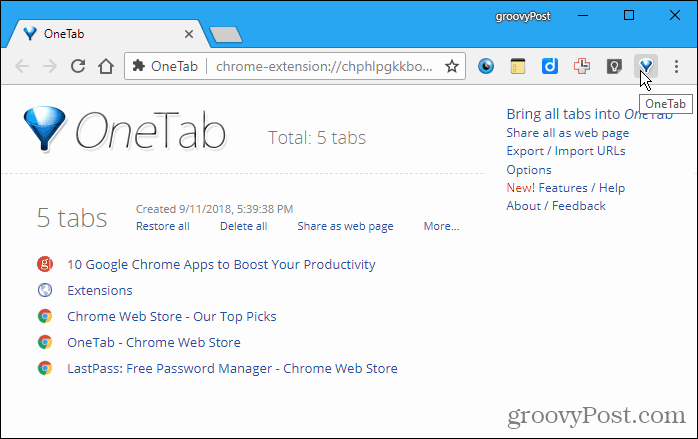
Zjistíte, že máte tolik otevřených karetChrome, na kterém už jména na kartách nevidíte? Protože vám Chrome stále neumožňuje mít více řádků karet, potřebujete jiné řešení.
Zadejte OneTab. Pokud máte otevřeno příliš mnoho karet, klepněte na tlačítko OneTab na panelu nástrojů. Všechny vaše karty jsou převedeny do seznamu a zobrazeny na jedné kartě. Všechny ostatní karty jsou zavřeny. Chcete-li znovu získat přístup ke kterékoli ze stránek, jednoduše klikněte na požadovanou stránku v seznamu a otevřete ji na nové kartě. Můžete také obnovit všechny stránky v seznamu do stejného okna, pokud je OneTab otevřená pouze karta, nebo do nového okna.
OneTab šetří paměť a snižuje nepořádek na kartách snížením počtu karet otevřených v Chromu. Je to také způsob, jak uložit adresy URL z otevřených karet. URL můžete exportovat a importovat v OneTab.
Stáhněte si OneTab
Zvyšte svou produktivitu bez opuštění prohlížeče
Pro Chrome je k dispozici mnohem více rozšíření a aplikací pro zvýšení produktivity, které zvyšují vaši produktivitu.
Jaké je vaše oblíbené rozšíření produktivity neboaplikace pro Chrome? Máte nějaké návrhy na další rozšíření a aplikace, které jsme zde neuvedli? Sdílejte s námi své nápady a návrhy v komentářích níže!

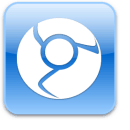





![Automaticky povolit / zakázat rozšíření na konkrétních webech [Chrome]](/images/howto/automatically-enabledisable-extensions-on-specific-websites-chrome.jpg)

Zanechat komentář